如何從Windows Vista向Windows 7遷移數(shù)據(jù)和設(shè)置?
您可以采用“升級(jí)安裝的方式,從Windows Vista升級(jí)到Windows 7,但需要注意:
(1)只能從32位的Vista升級(jí)到32位的Windows 7,或者從64位的Vista升級(jí)到64位的Windows 7,不能從32位的Vista升級(jí)到64位的Windows 7。
(2)從Vista升級(jí)到Windows 7具有版本限制,可以從Vista升級(jí)到Windows 7的版本如圖1所示:
當(dāng)無法使用“升級(jí)選項(xiàng)升級(jí)到您想要使用的 Windows 7 版本時(shí),就需要使用“自定義安裝選項(xiàng)。自定義安裝不保留任何您原來Vista系統(tǒng)中的文件、程序或設(shè)置,如果想保留原來Vista中的數(shù)據(jù)與設(shè)置,您需要使用“Windows 7輕松傳送工具,將Vista中的數(shù)據(jù)與設(shè)置保存下來,并且在安裝完Windows 7后,將此設(shè)置與數(shù)據(jù)進(jìn)行恢復(fù),這就相當(dāng)于完成了“從Vista到Windows 7的升級(jí)。
【說明】(1)如果您的升級(jí)涉及到兩臺(tái)計(jì)算機(jī)(將一臺(tái)Vista中的數(shù)據(jù)與設(shè)置遷移到另一臺(tái)Windows 7計(jì)算機(jī)),則需要一個(gè)外部硬盤,或者通過網(wǎng)絡(luò)傳送Vista的設(shè)置與數(shù)據(jù)。
(2)您可以將32位的Vista系統(tǒng)的數(shù)據(jù)與設(shè)置傳送到64位的Windows 7,但不能將64位的Vista系統(tǒng)的數(shù)據(jù)與設(shè)置傳送到32位的Windows 7。
1 在Vista計(jì)算機(jī)安裝“Windows 7輕松傳送
在你的Windows Vista的計(jì)算機(jī)上,下載并安裝用于Windows Vista的“Windows 7輕松傳送程序,如果您的Windows Vista是32位的,則需要從“http://download.microsoft.com/download/F/3/B /F3B15BD8-4FA3-4325-A9A1-5CBDAD835231/Windows6.0-KB928635-x86.msu下載,如果您的Windows Vista是64位的,則需要從“http://download.microsoft.com/download/D/8/D/D8DF836A- 3031-4F58-977A-F569B54749AC/Windows6.0-KB928635-x64.msu下載。
“Windows輕松傳送程序的安裝比較簡(jiǎn)單,只要你用鼠標(biāo)雙擊下載的安裝程序,并接受許可協(xié)議,按照默認(rèn)值,即可以完成安裝,
2 運(yùn)行Windows輕松傳送
在您的Vista的計(jì)算機(jī)上,從“開始→所有程序中單擊“Windows Easy Transfer 7,進(jìn)入Windows 輕松傳送程序,如圖4所示。
(1)單擊“下一步按鈕,進(jìn)入“Windows輕松傳送,選擇希望如果將項(xiàng)目送到新計(jì)算機(jī)。在此選擇“外部硬盤或USB閃存驅(qū)動(dòng)器,如圖5所示。
【說明】如果您選擇“輕松傳送電纜,則您需要一條用于兩臺(tái)計(jì)算機(jī)互連的串口線或并口線,但串口線或并口線的速度非常低(通常是9.6kbps/s 到128kbps/s),當(dāng)你需要傳送的數(shù)據(jù)比較多時(shí),需要的時(shí)間非常長(zhǎng),所以不推薦這種方法。如果選擇“網(wǎng)絡(luò),你需要通過網(wǎng)絡(luò)將數(shù)據(jù)傳送到另一臺(tái)計(jì)算機(jī),對(duì)于普通用戶來說,比較麻煩,也不推薦。
(2)單擊“這是我的舊計(jì)算機(jī)。然后“Windows輕松傳送將掃描計(jì)算機(jī)。
圖6 這是舊計(jì)算機(jī)
(3)當(dāng)“Windows輕松傳送掃描完成后,出現(xiàn)圖7對(duì)話框,在此默認(rèn)選中了所有要傳送的內(nèi)容,對(duì)于不想傳送的內(nèi)容,可以去掉項(xiàng)目前面的“對(duì)號(hào)
(4)設(shè)置一個(gè)密碼,用于保存進(jìn)行傳送的文件和設(shè)置。如果不想設(shè)置密碼,可以直接單擊“保存按鈕,如圖8所示。
(5)選擇保存文件位置,這即可以是外部USB活動(dòng)硬盤,也可以是本地硬盤,推薦你創(chuàng)建一個(gè)空白的文件夾保存這些設(shè)置。
【說明】雖然您可以將這些設(shè)置保存在本地硬盤上,但不推薦你將設(shè)置保存在安裝Vista的系統(tǒng)分區(qū)(通常為C盤),您可以保存在D盤、E盤等其他分區(qū)。
(6)之后,Windows輕松傳送將開始保存數(shù)據(jù)與設(shè)置。
(7)當(dāng)保存完成后,會(huì)彈出圖11的對(duì)話框,在此顯示傳輸已經(jīng)完成,并提示保存的位置與文件名,如圖11所示。
(8)單擊“關(guān)閉按鈕,完成Windows輕松傳送,如圖12所示。
(9)如果您需要在當(dāng)前的計(jì)算機(jī)安裝Windows 7,此時(shí)可以插入Windows 7的安裝光盤,運(yùn)行安裝程序,并且在安裝的過程中選擇“自定義安裝,完成Windows 7的安裝。當(dāng)完成Windows 7的安裝后,恢復(fù)這些數(shù)據(jù)與設(shè)置。
(10)如果您需要在其他計(jì)算機(jī)上安裝Windows 7,您可以將“Windows輕松傳送保存的文件夾通過活動(dòng)硬盤或網(wǎng)絡(luò)復(fù)制到新安裝好Windows 7的計(jì)算機(jī)上,進(jìn)行下面的操作。
3 在Windows 7計(jì)算機(jī)上恢復(fù)數(shù)據(jù)與設(shè)置
在安裝好Windows 7之后,首先使用“Windows輕松傳送,導(dǎo)入在原來Vista中備份的數(shù)據(jù)與設(shè)置,然后再在Windows 7中,安裝原來在Vista中使用的應(yīng)用軟件及驅(qū)動(dòng)程序,如果在Vista中的某些程序已經(jīng)不能在Windows 7中運(yùn)行,您需要獲得這些程序的Windows 7版本。
【注意】一定要先運(yùn)行“Windows輕松傳送,然后再重新安裝程序。這是因?yàn)樵瓉淼某绦蛑匦掳惭b時(shí)會(huì)要求文件位于特定的位置,而Windows輕松傳送可以將文件移回到預(yù)期的位置。
(1)在Windows 7的計(jì)算機(jī)中,以管理員帳戶登錄,從“所有程序→附件→系統(tǒng)工具中單擊“Windows輕松傳送
(2)在“歡迎使用Windows輕松傳送對(duì)話框,單擊“下一步按鈕。
圖13 Windows輕松傳送
(3)單擊“外部硬盤或USB閃存驅(qū)動(dòng)器
(4)單擊“這是我的新計(jì)算機(jī),如圖15所示。
(6)瀏覽并選擇保存Vista的輕松傳送文件
圖17 選擇保存位置
【說明】如果您當(dāng)前的系統(tǒng)是32位,但您選擇的是64位的Vista的備份與設(shè)置,則會(huì)彈出圖18的錯(cuò)誤提示。
圖18 無法從64位傳送到32位計(jì)算機(jī)
(7)鍵入用于保護(hù)傳送文件的密碼.
(8)選擇要傳送到該計(jì)算機(jī)的內(nèi)容.
圖20 選擇要傳送的內(nèi)容
(9)傳送完成后,單擊“關(guān)閉按鈕,如圖21所示。你也可以單擊“查看己傳送的內(nèi)容,查看已經(jīng)傳送的內(nèi)容,以及單擊“查看希望在新計(jì)算機(jī)上安裝的程序列表,查看導(dǎo)入的程序設(shè)置。
(10)單擊“立即重新啟動(dòng)按鈕,重新啟動(dòng)計(jì)算機(jī)
再次進(jìn)入Windows 7后,安裝原來在Vista中使用的程序,這些程序會(huì)使用Vista中的設(shè)置。至此,從Vista到Windows 7的遷移與升級(jí)完成。
【說明】如果您是在原有的計(jì)算機(jī)上安裝的Vista,則在安裝完成后,原來的Vista操作系統(tǒng)、原來的Vista中的“程序文件夾及“文檔與用戶設(shè)置文件夾,會(huì)被移動(dòng)到windows.old文件夾中,在您確認(rèn)不于使用Vista,以及所有的數(shù)據(jù)與設(shè)置被成功恢復(fù)后,您可以刪除該文件夾以釋放磁盤空間。
相關(guān)文章:
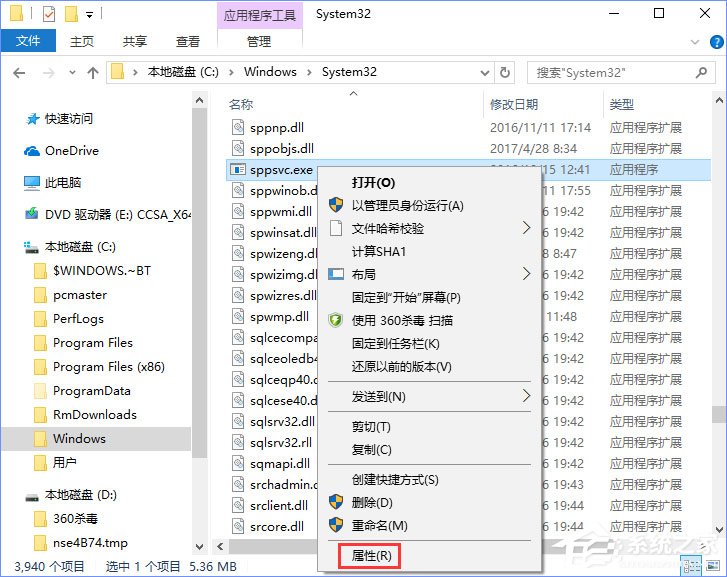
 網(wǎng)公網(wǎng)安備
網(wǎng)公網(wǎng)安備